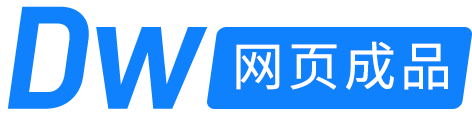如何用dreamweaver制作图形提交按钮(图)
一、在Dreamweaver中创建图形提交按钮
1. 点击鼠标,将光标定位在表单框线内,点击“插入”菜单,选择“表单”项,在弹出的子菜单中选择“图像域”命令。
或者在“插入”面板中选择“表单”项,点击“图像域”图标,如下图所示:

点击“窗口”菜单,选择“插入”项,可以打开“插入”面板。
2. 点击“图像域”图标后,弹出“选择图像源文件”对话框,选择一个图片文件,点击“确定”按钮。
3. 弹出“输入标签辅助功能属性”对话框,在对话框中设置后,单击“确定”按钮,图像按钮出现在文档中。
4. 在文档中点击图像按钮,如下图所示:

5. 打开图片按钮“属性”面板,如下图所示:

图像区域:输入图像域的名称。name属性。
源文件:在文本框中输入图像文件的地址,或者点击“文件夹”图标选择图像文件。src属性。
替换:设置图像的说明文字,当鼠标放在图像上时显示这些文字。alt属性。
对齐:选择图像在文档中的对齐方式。align属性。
编辑图像:启动外部编辑器编辑图像。
提示:当用户在浏览器中点击图像域时,不仅表单中的信息被发送到服务器,而且鼠标点击位置的信息也会被发送到服务器。
二、提示
将光标定位到表单的红色虚线围成的框内,按回车(Enter)键,可以添加多个图像域控件。
①本站所有成品淘宝购买需确认收货并好评后发货;
②所有作品如需修改需另加费用;
③所有作品没有任何人的姓名学校之类信息;
④请务必确认网页是您需要的,源码具有可复制性,所以无法退换!
⑤每份网页都可以更换内容,费用50元起,如需更换内容请联系客服!
dw网页设计 » 如何用dreamweaver制作图形提交按钮(图)
②所有作品如需修改需另加费用;
③所有作品没有任何人的姓名学校之类信息;
④请务必确认网页是您需要的,源码具有可复制性,所以无法退换!
⑤每份网页都可以更换内容,费用50元起,如需更换内容请联系客服!
dw网页设计 » 如何用dreamweaver制作图形提交按钮(图)